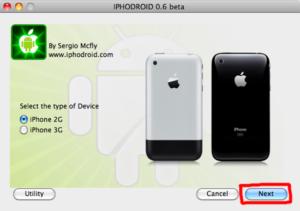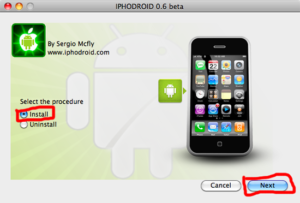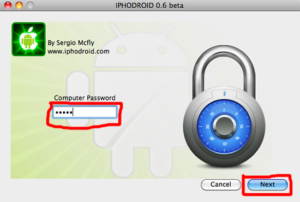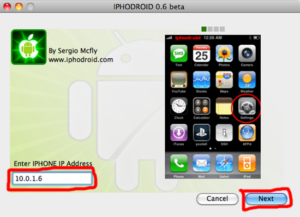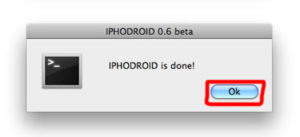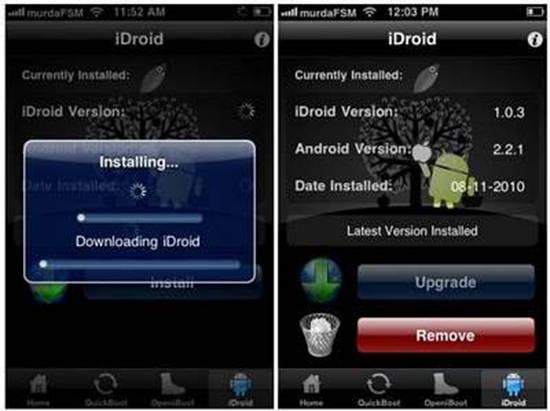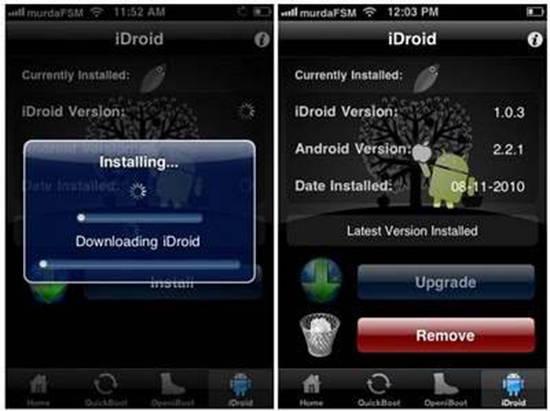Перенос содержимого с устройства Android на устройство iPhone, iPad или iPod touch
Готовы к переходу на ОС iOS? Загрузите приложение «Перенос на iOS», которое поможет перейти от использования устройства Android к работе с новым iPhone, iPad или iPod touch.
Если у вас нет доступа к магазину Google Play, узнайте, как загрузить приложение «Перенос на iOS».

Подготовка
- Убедитесь, что функция Wi-Fi на устройстве Android включена.
- Подключите новое устройство iOS и устройство Android к их источникам питания.
- Убедитесь, что содержимое, которое требуется переместить, включая содержимое на внешней карте памяти Micro SD, поместится на вашем новом устройстве iOS.
- Если требуется перенести закладки из браузера Chrome, обновите Chrome на устройстве Android до последней версии.

Команда «Перенести данные с Android»
Во время настройки нового устройства iOS откройте экран «Приложения и данные». Затем нажмите «Перенести данные с Android». (Если настройка уже завершена, необходимо стереть данные с устройства iOS и начать заново. Ели вы не хотите этого делать, просто перенесите содержимое вручную.)

Открытие приложения «Перенос на iOS»
На устройстве Android откройте приложение «Перенос на iOS». Если у вас нет приложения «Перенос на iOS», можно нажать кнопку QR-кода на новом устройстве iOS и отсканировать QR-код с помощью камеры устройства Android, чтобы открыть магазин Google Play. Нажмите «Продолжить» и ознакомьтесь с условиями использования. Чтобы продолжить, нажмите «Принимаю».
Ожидание кода
Когда появится экран «Перенос с Android», нажмите на устройстве iOS «Продолжить». Подождите, пока не появится 10- или 6-значный код. Если на устройстве Android отображается сообщение о плохом качестве подключения к Интернету, игнорируйте его.

Использование кода
Введите полученный код на устройстве Android.
Подключение к временной сети Wi-Fi
Устройство iOS создаст временную сеть Wi-Fi. Когда появится запрос, нажмите «Подключиться», чтобы подключить устройство Android к этой сети. Подождите, пока не появится экран «Перенос данных».
Выбор содержимого и ожидание
На устройстве Android выберите содержимое, которое нужно перенести, и нажмите «Продолжить». Даже если на устройстве Android появится уведомление о завершении процесса, ничего не предпринимайте, пока индикатор загрузки на устройстве iOS не заполнится. Процесс переноса может занять некоторое время в зависимости от объема переносимых данных.
Переносится следующее содержимое: контакты, история сообщений, фотографии и видеозаписи с камеры, фотоальбомы, файлы и папки, настройки универсального доступа, настройки дисплея, веб-закладки, учетные записи электронной почты и календари. Кроме того, будут перенесены некоторые из бесплатных приложений, если они доступны и в Google Play, и в App Store. После завершения переноса можно будет загрузить любые бесплатные приложения, для которых была найдена соответствующая версия в App Store.
Настройка устройства iOS
Когда индикатор загрузки на устройстве iOS дойдет до конца, нажмите «Готово» на устройстве Android. Затем нажмите «Продолжить» на устройстве iOS и завершите его настройку, следуя инструкциям на экране.
Завершение
Убедитесь, что все содержимое перенесено. Перенос музыки, книг и файлов PDF необходимо выполнить вручную.
Чтобы загрузить приложения, которые были установлены на устройстве Android, перейдите в App Store на устройстве iOS и загрузите их.
Помощь при переносе данных
- До завершения переноса не следует выполнять на устройствах никаких действий. Например, на устройстве Android приложение «Перенос на iOS» должна все время оставаться открытой на экране. Если во время переноса данных вы использовали другое приложение или принимали телефонные вызовы на устройстве Android, содержимое не будет перенесено.
- На устройстве Android необходимо отключить все приложения и настройки, которые могут повлиять на стабильность подключения к сети Wi-Fi, например Sprint Connections Optimizer или «Интеллектуальное переключение сетей». После этого найдите пункт Wi-Fi в меню настроек и удалите все известные сети, удерживая их названия и выбирая соответствующий вариант. Затем повторите попытку переноса.
- Перезапустите оба устройства и повторите попытку.
- На устройстве Android отключите соединение с сотовой сетью передачи данных. Затем повторите попытку переноса.

Помощь после переноса данных
- Если после переноса данных приложение «Сообщения» не работает должным образом, см. инструкции в этой статье.
- Если приложения с устройства Android не отображаются на новом устройстве iOS, найдите их в магазине App Store и загрузите на новое устройство.
- Возможно, вы обнаружите, что перенесено не все содержимое, при этом на устройстве iOS закончилось свободное пространство, или что устройство iOS может оказаться заполнено до завершения процедуры переноса. В этом случае сотрите данные на устройстве iOS и повторите процедуру переноса. Убедитесь, что объем содержимого на устройстве с Android не превышает объем свободного пространства на устройстве iOS.
Информация о продуктах, произведенных не компанией Apple, или о независимых веб-сайтах, неподконтрольных и не тестируемых компанией Apple, не носит рекомендательного или одобрительного характера. Компания Apple не несет никакой ответственности за выбор, функциональность и использование веб-сайтов или продукции сторонних производителей. Компания Apple также не несет ответственности за точность или достоверность данных, размещенных на веб-сайтах сторонних производителей. Обратитесь к поставщику за дополнительной информацией.
Как легко установить OS Android на iPhone?
Вы обладатель «яблочной продукции», но вам стандартная IOS кажется немного скучной, и еще показалась интересной система Google-разработчиков под названием Android, тогда вполне реально сделать ваш iPhone на Андроиде за несколько несложных этапов. Для этого потребуется ваше устройство на IOS. Cегодня лучшую поддержку имеет iPhone 3G, поэтому в этом руководстве я буду показывать как установить Android на iPhone 3G.
Разница между портированием в iPhoDroid и iDroid
Хочу выделить два варианта портирования Android в «яблочные аппараты»:
- iPhoDroid
- iDroid
Они отличаются тем, что:
- В iDroid пользователь должен скачать через Cydia установочный пакет Bootlace, который собственно и установит на ваш iPhone OpenBoot загрузчик.
- Для загрузки Android методом iPhoDroid надо только с Cydia скачать установочный пакет OpenSSH, а далее дело – техники.
Хочу обратить ваше внимание, что при завершении всей операции, пользователь получит две системы у себя на телефоне. То есть его IOS останется нетронутой и появится возможность загрузиться в OS Android.
Эмулятор iOS для системы Android: Видео
Установка Android на iPhone
Ниже опишу пошаговую инструкцию установки Android себе на iPhone.
- Сперва надо скачать и добавить Bootlace себе в Cydia. Это нужно, чтобы пользователю через Bootlace можно было подключиться и загрузить OpeniBoot с iDroid на сервере для установки на «яблочное устройство». Кроме этого, приложение автоматически определит совместимость железа вашего телефона и прошивки iDevice.
- Процедура установки OpeniBoot длится недолго. После инсталляции он уведомит вас о проделанных изменениях и готовности в ядре iOS к мультизагрузочности систем.
- Во время перезагрузки телефона на экране покажет 3 варианта загрузки:
- iOS – ваша мобильная платформа, которая по умолчанию стоит у вас в телефоне.
- OpeniBoot console – это консоль с доступом к OpeniBoot и ПК, который соединен USB с iDevice.
- iDroid – пункт будущей OS Android.
Переключение между пунктами происходит за счет клавиш громкости, а выбор – кнопка Home.
- Надо выбрать iOS, открыть Bootlace и установить iDroid. После инсталляции его можно удалить или обновить на более новую версию, чем стоит у вас, если на тот момент будет установлен не последний выпуск прошивки.
- Нужно перезагрузить ваш iDevice, после чего выбрать при загрузке зелененького робота.
Как видите, установка Android делается без проблем и всего в пару действий. Но такой способ не гарантирую на абсолютно всех устройствах. По сути, установка Android на iPad делается аналогичным способом и должна пройти также без проблем, но разработчики указали только три модели – это iPhonе 3G, 2G и плеер iPod touch первой серии. Про все остальные устройства они ответили коротко и понятно – «Porting-in-Progress».
Android против Iphone: Видео
Как поставить iPhone на Android
Также хочу объяснить, как можно поставить iPhone для Android. Это будет интересно людям, которым «голый» интерфейс Андроида не нравится или надоел.
Но для Андроид-устройств решение куда легче: можно не ставить саму IOS, а просто вставить оболочку (лаунчер), которая выглядит точно так же, как и сама IOS. Есть несколько таких приложений, но самое популярное можно бесплатно скачать в Google Play под названием Launcher 8, который доступен по ссылке .
Многие спросят, а что будет если приложение для iPhone установить на Android? Это хороший вопрос, так как сама оболочка не заменит весь функционал, а именно запуск программ для IOS. Но и с этого положения есть выход. Для этого есть эмулятор Cider, который, собственно, и может запускать IOS-приложения. Единственное неудобство в этом всем – это низкая производительность приложений и отсутствие работы датчиков, например, GPS.
Как установить iOS на Android: Видео
Как превратить любой Android-смартфон в айфон. Ну почти

С некоторых пор удобство интерфейса iOS перестало быть решающим преимуществом. MIUI и ColorOS так же стабильны, удобны и эффективно копируют лучшее от системы Apple, добавляя свои фишки в виде тонкой настройки и понятного для пользователя процесса работы.
А если хочется как в любимом iPhone? Нет ничего проще: каждый пользователь Android может превратить свой смартфон в iPhone.
Достаточно установить несколько программ, и даже заядлый фанат не сможет отличить систему Google от любимой платформы.
В какой iPhone будем превращать?

Учитывая способности Android-систем к модификации и мечту пользователей получить крутой смартфон за минимальные деньги (не будем брать в расчет мошенников), не удивительно, что превращениями “зеленых роботов” в “айфоны” занимаются очень давно.
Благодаря этому можно превратить условный “сяоми” в устройство под управлением Android 9 Oreo с интерфейсом iOS 6. Найдется и свежее: сегодня для Android-смартфонов доступны все мажорные версии интерфейса с 6 по 13 версию.
Однако, средства достижения цели отличаются в зависимости от выбранной цели.

Для имитации ранних версий iOS потребуется iLauncher, Espier Launcher, JOYLauncher. Седьмая и восьмая так же имитируются с помощью Go Launcher и Hi Launcher.
Для старших лучше выбрать Launcher iOS 12/13.
Алгоритм превращения:
1. Устанавливаем лаунчер из Google Play или альтернативного магазина.
2. В настройках системы (Настройки -> Приложения по умолчанию -> Графический интерфейс) указываем используемый лаунчер.
3. Пользуемся.
ВНИМАНИЕ: редакция не несет ответственности за использование стороннего программного обеспечения.
Имитация системы

Выбранная программа полностью изменяет интерфейс от рабочего стола до меню настроек.
Cвежая версия Launcher iOS 13 поддерживает темную тему, имитирует работу 3D Touch при длительном нажатии, имеет встроенный док-бар и работает чуть стабильнее аналогов.

Разработчики Launcher iOS 13 дают возможность воспользоваться набором иконок из любимой системы без установки лаунчера. Эрзац-имитация, но кому-то она придется по вкусу.
Результатом установки станет привычное окружение, однако основанное на стоковых приложениях Android.
Так же Android-оболочка оставляет базовый набор функций, не изменяет оповещения, шторку и экран блокировки. Кроме этого, остается ряд вопросов по мелким твикам.
Тем не менее, внешнее сходство очень большое — достаточное для «мягкого» перехода между платформами.
Имитация оповещений

Ни один из текущих лаунчеров не умеет правильно отображать оповещения iOS. Поэтому для имитации потребуется отдельная программа, например, iNotifier X или Floatify. С её помощью вся работа с сигналами приложений станет в точности как на iOS 11 и выше. Но есть нюанс.
На версиях Android выше 8.1 для корректной работы кастомных уведомлений потребуется отключить все стоковые отображения уведомлений.
Для этого необходимо зайти в Настройки -> Приложения и уведомления и здесь отключить все соответствующие галочки. Те, что не отключатся — отключить долгим нажатием во время появления в шторке.
ВНИМАНИЕ: при использовании Floatify метод не работает.
Имитация шторки и статус-бара
Чтобы получить почти полную имитацию взаимодействия с настоящей iOS, потребуется статус-бар и шторка.
Он не входит в стандартный пакет изменений, приносимых вышеописанными лаунчерами, поэтому потребуется отдельное приложение: Шторка iOS или Notify X.
Первое содержит только шторку и рекомендуется использовать в комбинации с iNotifier X и Launcher iOS 13. Для других вариантов лучше выбрать более продвинутое второе приложение.
Обои из iOS

Пожалуй самый простой пункт: достаточно скачать архив через приложение Google Photo и установить понравившуюся картинку.
Папка обновляется владельцем по мере появления новых стоковых (встроенных в систему) обоев.
Имитация экранов загрузки и блокировки

Пожалуй, самым сложным элементом «превращения» Android-смартфона в iPhone станет замена бут-анимации (загрузочного экрана анимации).
Для того, чтобы использовать эту картинку потребуется получить рут-права и/или установить кастомный загрузчик (TWRP). С ним достаточно закинуть архив в папку media загрузочного раздела.
Внимание: не работает на Android 8.0 и выше, поскольку в этих версиях все равно будет присутствовать родной загрузочный экран.
Для поздних версий Android требуется использование приложения Lock Screen XS. Его работоспособность не гарантируется
Клавиатура

Точной копии клавиатуры из iOS не существует. Наиболее похожа на родную Keyboard for Os13, но её работоспособность не гарантируется на всех смартфонах.
Другим вариантом может стать платная SwiftKey с темой Huawei. Но у неё нет темной темы.
Которая есть у GBoard, на данный момент лучше всего имитирующей тот самый набор свайпами, за который любят клавиатуру в iOS.
И только она среди всех вариантов имеет корректную темную тему, которая, минуточку, на Android действительно позволяет прилично экономить батарею.
Приложения

ВНИМАНИЕ. Приложения, имитирующие стоковые iOS-программы, являются частными разработками и не присутствуют в Google Play. Установка производится пользователем на свой страх и риск. Редакция не несет ответственности за их использование.
На тематических форумах можно найти почти любые приложения, имитирующие аналоги из iOS. Так, пользователи 4pda создали целый ряд приложений, детально схожих с используемыми в iOS.
ВАЖНО: для скачивания следующих материалов необходима регистрация на соответствующем ресурсе.
Их неполный перечень выглядит таким образом:
- Фото — имитирует интерфейс, доступ к оффлайн-трекам
- Сообщения — имитирует интерфейс
- Напоминания — имитирует интерфейс
- Dialer — имитирует интерфейс
- Календарь — имитирует интерфейс
- Панель громкости iOS 13 — имитирует интерфейс
- Музыка — имитирует интерфейс, доступ к оффлайн-трекам
- Подкасты — имитирует интерфейс
- AppStore — применяет знакомый интерфейс к Google Play
- iTunes Store — полноценное приложение для доступа к ресурсу
- Game Center — применяет знакомый интерфейс к Google Games
- Акции — имитирует интерфейс, используя другие источники
- Диктофон — имитирует интерфейс
- Здоровье — имитирует интерфейс
- Компас — имитирует интерфейс
- Видео — имитирует интерфейс, доступ к оффлайн-видео
- iBooks — имитирует интерфейс, доступ к оффлайн книгам
- Почта — имитирует интерфейс, использует любую почту
- Заметки — имитирует интерфейс, доступ к оффлайн-трекам
- Калькулятор — имитирует интерфейс
- Контакты — имитирует интерфейс
- Погода — имитирует интерфейс, использует другие источники
- Настройки — имитирует интерфейс
- Часы — имитирует интерфейс
Установка проводится так:
1. Необходимо разрешить установку приложений из неизвестных источников (Безопасность -> Неизвестные источники).
2. Скачать apk-файл по указанной выше или иной ссылке и установить его.
3. Назначить программу на выполнение базовой функции (Приложения по умолчанию).
С помощью иных приложений можно изменить так же модель смартфона в настройках и полностью скрыть упоминания об Android. Однако, их применение является мошенническим, поэтому даже явных отсылок на источник мы давать не будем.
Какой Android лучше имитирует iPhone?

Описанные выше способы работают на любых смартфонах под управлением Android. Однако, существуют явные клоны iPhone, которым подобные изменения даже к лицу.
Среди них однозначно выделяется Xiaomi Mi 8 (MIUI очень похожа на iOS), поскольку на данный момент это единственный продаваемый смартфон с фронтальной ИК-камерой.

Можно рассмотреть и другие аппараты, однако ни один другой не предлагает соответствующей возможности, ограничивая пользователя сходной с iPhone X/Xs задней крышкой.
В ближайшее время появятся и клоны iPhone 11. Но все же лучше купить iPhone — лучше iOS может быть только iOS. Или нормальный фирменный Android.
Можно ли установить ОС Android на iPhone

Некоторые пользователи смартфонов очень любят экспериментировать. Когда обновления, прошивки и прочие модификации операционной системы уже выполнены по несколько раз, они не останавливаются. Иногда даже готовы заменить ОС. Если вы один из таких пользователей, и вас интересует вопрос, можно ли Android прошить на iPhone, вам определенно стоит ознакомиться с материалами данной статьи. Вы не только узнаете о том, что это возможно, но и о способах осуществления этого нелегкого процесса.
Двойная ОС на iPhone
 Учитывая тот факт, что операционная система Android открытая, теоретически она может быть установлена куда угодно. Главное, чтобы все элементы системной части подчинялись программному ядру.
Учитывая тот факт, что операционная система Android открытая, теоретически она может быть установлена куда угодно. Главное, чтобы все элементы системной части подчинялись программному ядру.
Иными словами, нужны правильные драйвера, а это не так уж и сложно, особенно для некоторых моделей устройств. Поэтому портирование Android на iPhone оставалось лишь делом времени.
Осуществили это довольно интересным, проверенным с десктопов способом – параллельной установке двух систем на одно устройство. Продвинутые пользователи знают, что Linux и Windows без каких-либо конфликтов могут работать на одном жестком диске, работая поочередно. Главное, чтобы винчестер был разделен на локальные диски.
Но как разделить память на iPhone? Для этого нужно будет прошить специальный загрузчик, о котором поговорим чуть позже.
Для каких моделей телефонов доступна установка
Так как процесс портирования операционной системы на принципиально разные устройства требует достаточного количества времени, есть пока всего две модели айфонов, которые поддерживают установку Android. Это 2G и 3G.
Более новые смартфоны вряд ли удастся прошить под Android. Работы в этом направлении ведутся, разработчики обещают поддержку более расширенного спектра телефонов в будущем.
Установка с помощью программы iPhoDroid
Если вы задались вопросом, как перепрошить Android на iOS через компьютер простейшим способом, вы его нашли. Данный метод подразумевает использование лишь одной программы при условии, что у вас уже выполнены предварительные действия перед началом установки.
Что нужно знать и сделать перед установкой
Прежде всего обратите особое внимание на то, что операционная система не заменяет старую, а устанавливается «рядом» с ней. Поэтому лучше всего использовать версии телефонов на 16 Гб памяти. Категорически не рекомендуется использование iPhone 2G 4 Гб, ведь может не хватить памяти, в результате чего система не установится, а вы потратите свое время и нервы.
Следующее, что нужно знать – набор стандартных предостережений при перепрошивке, а именно зарядка АКБ более 60% и резервная копия системы.
Что необходимо подготовить
Перед началом прошивки вам понадобится:
- компьютер с Mac OS (любая модель);
- iPhone 2G или 3G с прошивкой 3.1.2 и джейлбрейком (нужно делать с помощью redsn0w, либо Blackra1n, либо Sn0wbreeze);
- установленная OpenSSH на телефоне (пароль по умолчанию не менять);
- установленные программы MacFuse и iPhoDroid на компьютере;
- подключенные телефон и компьютер к одной локальной сети (через общую точку доступа Wi-Fi).
Пошаговая инструкция прошивки
Для начала процесса прошивки:
- Запустите iPhoDroid.
- Выберите модель подключаемого устройства и нажмите Next.
![]()
- Установите маркер возле пункта Install.
![]()
- Введите пароль администратора.
![]()
- Введите IP-адрес смартфона в соответствующее поле.
![]()
- Понадобится SSH-пароль, который мы рекомендовали не менять. Если вы прислушались к совету, нажмите Next.
![]()
- Дождитесь окончания установки. Если все прошло успешно – вы увидите следующее сообщение:
![]()
- Нажмите Ok.
Теперь при включении телефона будет появляться меню с выбором операционной системы. Просто выберите ту, что хотите запустить на данный момент, и дождитесь загрузки.
Установка с помощью Bootlace и iDroid
Отличием от предыдущего метода установки стало то, что, пользуясь данным способом, не нужно подключаться к компьютеру. Все действия вы будете проводить на смартфоне, нужен лишь доступ к интернету.
Также этот способ позволит вам не только установить или удалить Android, но и обновить его. Конечно, обновляться будет модифицированная прошивка от автора сборки, а не от компании Google, но тем не менее это обновления.
Bootlace – это загрузчик установщика модифицированной ОС на iPhone. Вы можете даже попробовать установить его на другие модели айфонов, не только 2G и 3G, чтобы проверить наличие совместимой прошивки для них.
Инструмент проверит совместимость железа и подыщет подходящую систему для установки, если такая имеется. iDroid – это установщик прошивки.
Что необходимо для установки
Для прошивки через Bootlace нужно:
- Иметь iPhone 2G или 3G с джейлбрейком.
- Добавить Bootlace из репозитория Neonkoala в Cydia (об успешном добавлении вы узнаете по появлению значка башмака).
- Установить OpeniBoot, нажав на появившемся башмачке, а затем на большой кнопке Install.
- Перезагрузить устройство.
При перезагрузке вы заметите, что загрузчик «вшит» и работает, так как вам предложат выбрать вариант загрузки системы. Пока что нужно выбрать iOS и установить сам Android.
Навигация осуществляется с помощью кнопки питания, а подтверждение выбора – с помощью Home. Теперь все подготовительные мероприятия сделаны, и пора приступать к установке Android, правильнее сказать, iDroid.
Процесс установки
Данный способ инсталляции интересен тем, что подготовка к нему занимает в разы больше времени, нежели сама установка системы. Все, что вам осталось сделать для завершения начатого, так это:
- Перейти в Bootlace.
- Коснуться пиктограммы iDroid (внизу возле изображения башмака).
- Нажать на Install
- Дождаться завершения процесса.
![]()
- После этого перезагрузите устройство, при включении выберите способ включения iDroid.

Если вам надоест такая система загрузки, и Android в целом – можете его удалить из Bootlace, как и устанавливали.
Зачем устанавливать Android на iOS и нужно ли это делать
Прежде всего стоит понимать, что портировать операционную систему, пусть даже и открытую, на устройство с закрытой ОС задача трудновыполнимая. Что уже говорить о стабильной работе и поддержке полного набора функций. Но чтобы попробовать что-то новое, испытать на самом себе столь сложную реализацию, получить новый опыт, вполне можно смириться с некоторыми недочетами.
Последних, к сожалению, очень много. Не факт что во всех случаях, но в большинстве из них вы получите плохо работающую анимацию, видео, flash, галерею и камеру. Также вы столкнетесь с некорректным расходом заряда аккумулятора, плохой работой Wi-Fi-модуля и нестабильным драйвером графического процессора.
И это только то, что производитель сам указывает пользователям, а сколько еще есть мелких недочетов, которые он решил не упоминать? Подойдет это лишь энтузиастам, готовым к сложностям ради получения нового опыта использования девайса.
Как прошить iOS на Android
С тем, как устанавливать Android на iPhone разобрались, а как насчет обратного порядка? Можно ли установить закрытую операционную систему на какое-то другое устройство, кроме того, для которого она предназначена?
Как установить Андроид на Айфон – инструкция
ОС Android на iPhone 2G/3G.
Образ прошивки можно скачать по ссылке для 2G.
Программы по-умолчанию:
yxflash_1.2.9 – всеформатный плеер
implusfull_2.0.4 – IM клиент
anysoftkeyboard – русская клавиатура
Task_Manager_1.10.7 – менеджер задач
root_explorer_2.8.4 – файл менеджер с возможностью установки программ
rootbooter – кнопки выключения и перезагрузки устройства
camera pro – камера (не работает)
dolphin_2.5.0 – браузер с кучей функций
bluetooth_file_transfer_2.60 – передача файлов по блютусу (не работает)
SD карта на 512 мб с картинками, с аудио и видео.
WIFI не работает
Если у вас уже установлен idroid то просто подмените файлы system и userdata – появятся приложения и останется работать WiFi
Что бы подключить SD подмените android.img.gz
у меня их два на телефоне – один для sd – другой для вафли. просто переименовываю перед перезагрузкой
для заброски файлов в образ SD с под винды используйте IM Disk и IFS drives (google)
Установка Official build 0.2 на iphone 3G
- Требуется ОС Linux x86
- Ставим пакеты,если они еще не были установлены: libusb, pthreads, readline
- Файлы ramdisk.img, system.img, userdata.img, cache.img, android.img.gz и zImage заливаем на iPhone 2G в папку /private/var.
- Подключаем iPhone к ПК на котором стоит подготовленная ОС Linux, при помощи usb-кабеля
- Открываем консоль Linux’а и прописываем:
– sudo ./loadibec openiboot.img3
– Use Hold button to select Console
– Push Home button
– sudo ./oibc
– Type install
1. Как получить root (под Windows):
– Качаем tools.zip (7z-архив на самом деле).
– “adb.exe” и “AdbWinApi.dll” копируем в windows/system32 (это для удобства, можно не копировать), файл su ,например, в корень диска D:
– грузимся в АйДроиде и подключаемся по Wifi к компу
– каким-либо образом узнаем ip адрес (x.x.x.x) трубки
– пуск, выполнить, cmd
– adb connect x.x.x.x:5555
– adb push D:/su /data/local
– adb shell
– mount -o remount,rw -t yaffs2 /dev/block/mtdblock3 /system
– cd /system/xbin
– mv su osu
– cat /data/local/su > su
– chmod 6755 su
– ls -l *su
– после этого должны получить что-то вроде
# ls -l *su
-rwsr-sr-x root root 76200 2008-08-01 05:00 osu
-rwsr-sr-x root root 76200 2009-05-30 11:28 su
Если не так – начинайте все сначала.
Если все нормально печатаем sync и делаем хард ресет (хоум+питание), грузимся, входим в терминал на трубке (dev tools, в самом низу), пишем su . видим su: access granted, courtesy of www.magicandroidapps.com
Все успешно!
2. Установка *.apk (это можно делать без рута)
– Соединяетесь с телефоном по предыдущей схеме: adb connect x.x.x.x:5555
– adb push Путь/Имя_приложения.apk /data/app
3. Если не работает Wi-Fi
-adb connect x.x.x.x:5555
-adb shell
-setprop net.dns1
4. SDcard emulation
Я не прбовал т.к. может отвалится Wi-Fi
Инструкция
Всем привет,На этом форуме я встречал несколько людей, у кого есть проблемы с установкой приложений и запуском SD-карты. Этим туториалом я хочу (постараюсь) помочь всем вам решить эти проблемы.
Шаг 1.
Для начала нам нужно установить OpeniBoot и Android на устройство. Чтобы сделать это, вы можете использовать этот скрипт (Linux) или это приложение (OS X). Вы также можете использовать этот туториал, чтобы установить всё вручную.
Шаг 2.
Эти скрипты НЕ устанавливают 0.2b, поэтому когда вы закончите установку OpeniBoot и Андроида, вам придётся загрузиться обратно в iPhone OS и настроить SSH-соединение. Для этого я предпочитаю использовать FileZilla. Пожалуйста, удостоверьтесь, что вы не используете WinCSP! Его использование чревато испорченными файлами и различными ошибками. (Хотя я лично видел на их форуме несколько человек, кто всё-таки использовал ВинЦСП и отлично прошился – Duron) Когда закончите настройку, вам нужно будет скачать 0.2b (скачать тут).
Шаг 3.
Распакуйте архив с прошивкой. Вы увидите папку с несколькими файлами .img внутри, tar.gz файл и один файл без расширения, который называется zImage. Через FileZilla перейдите в директорию ‘private/var’. Там вы увидите такие же файлы, как и те, что есть в папке с прошивкой. Удалите эти файлы и замените их на только что распакованные. (Из idroid-release-0.2-3g_rooted_with_sd_emulation_backlight_and_dns_fixed.tar.bz) в ‘private/var’. После того как закончите, удостоверьтесь, что присвоили всем файлам права 777 (правый клик на файле – Права – введите 777 в поле).
На заметку: Если вы хотите использовать кастом-кернел от Алекса, вам нужно удалить zImage и скопировать этот через FileZillа. Это ядро ускоряет загрузку и позволяет использовать ADB через USB, но некоторые юзеры связывают его с потерей звука + они испытывают некоторые проблемы с ADB.
Шаг 4.
На этом этапе у нас уже должны быть установлены OpeniBoot и Андроид.
На Линуксе (я предпочитаю использовать Убунту, установленную в VMWare на Windows 7) откройте терминал. в открывшемся окне введите следующие команды:
/Desktop
dd if=/dev/zero of=sdcard.img bs=1024 count=500000
mkfs.ext2 sdcard.img
После этого на вашем рабочем столе должен появиться файл ‘sdcard.img’. Вы можете просто перетащить этот файл из VMWare на ваш настоящий рабочий стол и он скопируется. Теперь через FileZilla поместите этот файл в ‘/private/var/’. Когда закончите (это займёт пару минут), выставьте файлу права 777.
Отлично! Теперь вы имеете андроид с карточкой на 488 МБ. Если хотите больше места, то нужно заменить число в строчке “count=500000”.
Шаг 5.
Итак. есть люди, которые испытывают проблемы со скачиванием файлов на карточку через Браузер. Чтобы избавиться от этой проблемы, для начала попробуйте скачать любой файл. Вы увидите ошибку, якобы на карточке недостаточно свободного места. Теперь, используя ADB (как?), введите команду ‘adb shell’, эта команда даст вам возможность управлять терминалом айфона. В основном терминале вы должны будете увидеть значок #. Теперь введите эти команды:
Теперь попробуйте заново загрузить файл. Ошибки больше быть не должно! Что ж, теперь заставим работать приложения!
Шаг 6.
Для начала нам нужно поместить приложения в Андроид. Для этого качаем этот скрипт и этот файл. Распакуйте ‘installer.zip’. Это даст вам .sh файл. Положите этот файл и второй (“AOSP_ADP_1.6_DRC83_rooted_base.zip” ) на рабочий стол Убунты (!!). Если вы используете VMWare, то просто перетащите файлы. В убунте переименуйте файл “AOSP_ADP_1.6_DRC83_rooted_base.zip” в “signed-dream_devphone_userdebug-ota-14721.zip” (без кавычек).
Вам также нужно перенести system.img, который вы используете, на рабочий стол убунты. Возьмите его из “idroid-release-0.2-3g_rooted_with_sd_emulation_backlight_and_dns_fixed”, который мы загрузили на втором шаге.
Шаг 7.
После того как все файлы будут готовы, запустите через терминал файл installer.sh (запускать под рутом! иначе ничего не выйдет!). После того как скрипт сделает всё необходимое, не спешите закрывать терминал. Введите эти команды:
Шаг 8.
Теперь ваш файл system.img готов. Перенесите его через SSH в ‘/private/var/’, заменив им уже существующий и выставьте права 777. Теперь запускайте андроид!У вас могут возникнуть проблемы с питанием. Не волнуйтесь, просто нажимайте “Закрыть” или ждите. Подключите айфон к вашему компьютеру и соедините его с убунтой (если вы через VMWare). Через терминал войдите в ADB. После того как вы установите ADB-соединение, сделайте следующее. Распакуйте архив signed-dream_devphone_userdebug-ota-14721.zip, который мы скачали ранее. Вы увидите папку system. Зайдя в неё, откройте папку app. В ней вы увидите файл SetupWizard.apk. Положите этот файл на ваш рабочий стол в Убунту.
Теперь в терминале наберите эти команды (именно в таком порядке):
Теперь убедитесь, что на вашем девайсе работает вайфай-соединение (просто откройте любую страницу в браузере). Если всё ОК, то попробуйте открыть Market.app. Должен вылезти запрос на Ваши регистрационные данные. Далее следуйте инструкциям на экране!
Поздравляю! Теперь вы имеете полностью функциональную версию Андроида на своём устройстве!
Новый iOpenBoot:

Установка:
– Новая – как обычно по инструкции
– Переустановка –
запустить консоль openiboot
в терминале
Скачать, все что не обходимо с сервера 4pda.ru:
 firmware.rar ( 149,19 КБ )
firmware.rar ( 149,19 КБ )
Сообщение отредактировал Crea – 03.06.10, 08:59
Установка Android на iPhone 2G (3G) в автоматическом режиме



Установка с помощью программы iPhoDroid
Если вы задались вопросом, как перепрошить Android на iOS через компьютер простейшим способом, вы его нашли. Данный метод подразумевает использование лишь одной программы при условии, что у вас уже выполнены предварительные действия перед началом установки.
Что нужно знать и сделать перед установкой
Прежде всего обратите особое внимание на то, что операционная система не заменяет старую, а устанавливается «рядом» с ней. Поэтому лучше всего использовать версии телефонов на 16 Гб памяти. Категорически не рекомендуется использование iPhone 2G 4 Гб, ведь может не хватить памяти, в результате чего система не установится, а вы потратите свое время и нервы.
Следующее, что нужно знать – набор стандартных предостережений при перепрошивке, а именно зарядка АКБ более 60% и резервная копия системы.
Что необходимо подготовить
Перед началом прошивки вам понадобится:
Пошаговая инструкция прошивки
Для начала процесса прошивки:
Теперь при включении телефона будет появляться меню с выбором операционной системы. Просто выберите ту, что хотите запустить на данный момент, и дождитесь загрузки.
Имитация оповещений

Ни один из текущих лаунчеров не умеет правильно отображать оповещения iOS. Поэтому для имитации потребуется отдельная программа, например, iNotifier X или Floatify. С её помощью вся работа с сигналами приложений станет в точности как на iOS 11 и выше. Но есть нюанс.
На версиях Android выше 8.1 для корректной работы кастомных уведомлений потребуется отключить все стоковые отображения уведомлений.
Для этого необходимо зайти в Настройки -> Приложения и уведомления и здесь отключить все соответствующие галочки. Те, что не отключатся — отключить долгим нажатием во время появления в шторке.
ВНИМАНИЕ: при использовании Floatify метод не работает.
Какой Android лучше имитирует iPhone?

Описанные выше способы работают на любых смартфонах под управлением Android. Однако, существуют явные клоны iPhone, которым подобные изменения даже к лицу.
Среди них однозначно выделяется Xiaomi Mi 8 (MIUI очень похожа на iOS), поскольку на данный момент это единственный продаваемый смартфон с фронтальной ИК-камерой.

Можно рассмотреть и другие аппараты, однако ни один другой не предлагает соответствующей возможности, ограничивая пользователя сходной с iPhone X/Xs задней крышкой.
В ближайшее время появятся и клоны iPhone 11. Но все же лучше купить iPhone — лучше iOS может быть только iOS. Или нормальный фирменный Android.
(
4.22 из 5, оценили: 27)
источник
Android против Iphone: Видео
Как поставить iPhone на Android
Также хочу объяснить, как можно поставить iPhone для Android. Это будет интересно людям, которым «голый» интерфейс Андроида не нравится или надоел.
Но для Андроид-устройств решение куда легче: можно не ставить саму IOS, а просто вставить оболочку (лаунчер), которая выглядит точно так же, как и сама IOS. Есть несколько таких приложений, но самое популярное можно бесплатно скачать в Google Play под названием Launcher 8, который доступен по ссылке .
Многие спросят, а что будет если приложение для iPhone установить на Android? Это хороший вопрос, так как сама оболочка не заменит весь функционал, а именно запуск программ для IOS. Но и с этого положения есть выход. Для этого есть эмулятор Cider, который, собственно, и может запускать IOS-приложения. Единственное неудобство в этом всем – это низкая производительность приложений и отсутствие работы датчиков, например, GPS.
Легкий способ, как из Андроида сделать Аайфон
Для мобильных устройств на гарантии можно использовать один метод, не отменяющий обязанности производителя. Для превращения андроида в айфон в этом случае сделайте следующее:
- Посетите Google Play и скачайте программу Launcher i6.
- Установите сервис для адаптации экрана блокировки LockScreen.
- Для замены интерфейса клавиатуры используйте Simple iOS Keyboard.
- Для завершения трансформации стоит скачать и инсталлировать Control Center.
Все вышеуказанные действия не превратят Android в iOS, однако, смогут максимально приблизить ваш девайс к творению калифорнийского производителя-гиганта.
Являетесь пользователем Android смартфона и мечтаете об iPhone, но нет возможности обзавестись этим устройством? Или же вам просто больше нравится оболочка iOS? Далее в статье вы узнаете, как интерфейс Андроида превратить в мобильную операционную систему от Apple.
Существует множество приложений для изменения внешнего вида Андроид. В данной статье рассмотрим решение этого вопроса на примере работы с несколькими из них.
Шаг 1: Установка Лаунчера
Для изменения оболочки Android будет использован лаунчер CleanUI. Плюс этого приложения в том, что оно часто обновляется, в соответствии с выходами новых версий iOS.

Помимо изменения значков на рабочем столе, приложение CleanUI изменяет внешний вид опускаемой сверху шторки уведомлений.
Экран набора номера в «Вызовах»
,
«Поиск»
и вид ваших контактов также становятся такими, как на Айфоне.
Для удобства пользователя в CleanUI присутствует отдельный рабочий стол, который предназначен для поиска какой-либо информации в телефоне (контакты, смс) или в интернете через браузер.

Чтобы внести небольшие изменения в лаунчер, нажмите на иконку .

В настройки лаунчера также можно перейти нажав на три точки на рабочем столе смартфона.
Здесь вам будет предложено применить следующие изменения:

На этом влияние лаунчера на внешний вид вашего телефона заканчивается
Шаг 2: Окно Настроек
С помощью специального приложения можно полностью сменить вид системных настроек, но для его загрузки у вас должно быть разрешение на установку программ из неизвестных источников.

Есть такая вероятность, что вы можете столкнуться с проблемой некорректной работы. Приложение может иногда «вылетать», но так как аналогов ему нет, только этот вариант и остается.
Шаг 3: Дизайн СМС сообщений
Для того чтобы изменить вид экрана «Сообщения»
, вам необходимо установить приложение iPhonemessages iOS7, которое после инсталляции на ваш смартфон будет отображаться под названием «Сообщения».


После этого все сообщения в лаунчере будут открываться через программу, полностью копирующую мессенджер из оболочки iOS.
Шаг 4: Экран блокировки
Следующим шагом превращения Android в iOS будет изменение экрана блокировки. Для установки было выбрано приложение Lock Screen Iphone style.
- Чтобы установить приложение, перейдите по ссылке и нажмите «Установить»
.

Найдите иконку блокировщика на рабочем столе и нажмите на нее.

Программа не переведена на русский язык, но для настройки серьезных знаний не потребуется. Вначале будет запрошено несколько разрешений. Для продолжения установки нажимайте каждый раз на кнопку «Grant permission»
.

После подтверждения всех разрешений вы окажетесь в меню настроек. Здесь вы сможете сменить обои экрана блокировки, поставить виджеты, установить пин-код и многое другое. Но главное, что вам здесь нужно – это включить функцию блокировки экрана. Для этого нажмите на «Activate Lock»
.

Теперь вы можете выйти из настроек и заблокировать свой телефон. При следующей разблокировке вы уже увидите интерфейс Айфона.

Для того чтобы на экране блокировки отобразилась панель быстрого доступа, проведите пальцем снизу вверх и она тут же появится.

На этом установка блокировщика как на Айфоне заканчивается.
Шаг 5: Камера
Чтобы Андроид смартфон еще больше походил на iOS, можно изменить и камеру. Для этого перейдите по ссылке ниже и скачайте GEAK Camera, которая повторяет интерфейс камеры Айфона.

Таким образом, превращение Android устройства в iPhone подходит к концу. Установив все эти программы, вы максимально приблизите внешний вид оболочки вашего смартфона к интерфейсу iOS. Но учтите, что это будет не полноценный Айфон, который стабильно работает вместе со всем установленным софтом. Пользование лаунчером, блокировщиком и другими программами, указанными в статье, влечет за собой большую нагрузку на оперативную память и аккумулятор устройства, так как они постоянно работают совместно с остальным программным обеспечением системы Android.
Как запустить приложения для Android на OS X (и не только)
Намеченное Google направление по сближению Chrome и Android начало приносить первые ощутимые для рядовых пользователей результаты. Недавно компания расширила собственную программу бета-тестирования, и теперь каждый, кто пользуется её фирменным браузером, может запустить практически любое приложение для «зелёного робота» в несколько простых шагов.
Это можете звучать несколько странно, но для запуска написанных для мобильной платформы программ больше не нужен специальный эмулятор. Всё, что от вас требуется — загрузить дополнение ARC Welder из магазина расширений Chrome, а также обзавестись файлом желаемого приложения в формате APK. Коллеги из The Verge протестировали несколько популярных приложений, среди которых Instagram, Twitter, а также популярная игра Candy Crush, и, судя по их отзывам, работа «младших братьев» на компьютере более чем удовлетворительна.
Несмотря на то, решение ориентировано на разработчиков и в процессе его использования могут возникнуть некоторые сложности, очевиден большой потенциал, закладываемый Google в ARC Welder. Какое отношение это имеет к Apple, спросите вы? Пожалуй, наблюдая, как конкуренты соревнуются в объединении своих компьютерных и мобильных платформ, ещё больше хочется узнать — а каким же будет ответ самой успешной на сегодняшний день корпорации в IT-индустрии?
Новости, статьи и анонсы публикаций
Свободное общение и обсуждение материалов
Лонгриды для вас
Каждый день мы стараемся отбирать для вас лучшие приложения, которые стали бесплатными или распространяются со скидкой. Сегодня со скидкой можно скачать две …
Apple не просто так уделяет внимание возможностям iPhone и Apple Watch, связанным со здоровьем. Уже сейчас можно следить за своей активностью с помощью умных…
Программа бета-тестирования любой из операционных систем Apple делится на два независимых друг от друга потока, которые никогда не пересекаются. По первому д…




Как сделать из Андроида Айфон – простые шаги
Желание превратить Андроид в Айфон вполне объяснимо. Техника Apple известна удобным интерфейсом, узнаваемым визуальным оформлением и большим количеством полезных функций. Преображение гаджета совершается одним из двух способов: установка лаунчера и полная перепрошивка. В первом случае вы добьетесь лишь внешних изменений, во втором – сделаете смартфон Андроид практически неотличимым от айфона.
Только визуальные изменения
Наиболее простой метод, как установить ios на Android – изменение интерфейса устройства. Для этого вам не нужно скачивать сторонние инструменты и иметь опыт в перепрошивке мобильных устройств. Приложения, необходимые для данной цели, можно загрузить на нашем сайте или сервисе Google Play. После загрузки достаточно всего лишь открыть скачанную программу и запустить лаунчер – рабочий стол и меню Андроида мгновенно преобразятся. Для преображения загрузите оболочку или apk, а затем откройте ее с помощью менеджера файлов. После установки всех элементов вы сможете без труда изучить и освоить меню айфона, не покупая новое устройство.
Полноценная перепрошивка
Если визуальных изменений вам недостаточно, можно пойти дальше и полностью установить iOS на Android. Это довольно рискованно, поскольку платформа разработана с учетом особенностей аппаратного обеспечения Apple. Учитывайте также, что это будет не просто графическая оболочка, а другая операционная система с отдельным функционалом и заточенными под Apple функциями.
С чего начать установку новой операционной системы? Сначала посетите тематические форумы, где вам посоветуют прошивку, идеальную для вашей модели телефона. Загружать файл стоит из проверенных источников, чтобы случайно не установить программу с вирусами. В крайнем случае, можно установить версию iOS, не предназначенную для вашей модели смартфона. Стоит ли это делать – решайте сами.
Вот примерный алгоритм действий для прошивки девайса:
- Сбросьте настройки телефона до заводских.
- Загрузите файл-архив с iOS
- Установите в корне карты памяти.
- Выключите устройство и зажмите несколько кнопок одновременно для активации режима «Recovery» (для каждой модели кнопки свои).
- Качелькой громкости выберите пункт «install zip from sdcard».
- Отыщите прошивку и выберите ее. Установка может занять несколько минут.
- Выберите пункт «Reboot system», после чего дождитесь включения аппарата.
Готово! Теперь Android-смартфон будет работать на iOS. Вы в любой момент можете перепрошить девайс обратно, если скачать Андроид-прошивку и действовать по той же схеме.
Как установить Андроид на Айфон — инструкция
Возможно ли установить две ОС на Айфон. Для каких моделей телефонов доступна установка Андроида. Предупреждения перед установкой Андроид на Айфон. Как установить Андроид на Айфон с помощью программы iPhoDroid. Как на Айфон поставить Андроид с помощью Bootlace и iDroid.Рассмотрим подробно в статье.
Возможно ли установить две ОС на Айфон
При наличии определённых драйверов операционную систему Android можно установить рядом с iOS.
Андроид является открытой системой и может быть установлена на любом оборудовании при соблюдении ряда условий:
- Наличие необходимых драйверов, а также прав суперпользователя.
- Отсутствие несовместимых приложений на другом смартфоне.
- Оригинальная версия прошивки гаджета.
- Минимум два ГБ оперативной памяти на Айфоне, на который планируется установка второй операционной системы.
- Не менее 16 ГБ сводного места на внутреннем хранилище девайса. В процессе установки Android будет задействована не вся отведённая память. Большинство памяти уйдёт на установку драйверов.
- Разделение памяти на телефоне под две операционные системы посредством использования специального прошитого заранее загрузчика.
На какие модели телефонов можно загрузить OC Android
На сегодняшний день далеко не все смартфоны iPhone могут быть задействованы под реализацию такой технологии. На современные смартфоны Apple не удастся поставить вторую систему, т.к. их аппаратная и техническая составляющие изначально не предназначены для решения поставленной задачи.
Поставить Android можно на iPhone 2G, 3G, а также iPhone 4S. Однако разработчики Айфонов заявляют, что данная технология в скором времени будет в полной мере реализована и на других моделях.
Айфон 2G

Установка дополнительной операционной системы на устройство, работающее iOS, занимает немало времени. Данный процесс требует определённых знаний и умений. Поэтому загрузку второстепенной системы не рекомендуется проводить самостоятельно.
iPhone 3G

Предупреждения перед установкой Андроид на Айфон
Опытные специалисты призывают пользователей телефонов обращать внимание на несколько моментов, прежде чем устанавливать Anroid на iPhone:
- Технические характеристики модели. Для проведения такой установки рекомендуется выбирать модели, объём внутреннего хранилища которых не менее 16 ГБ. Если в процессе загрузки операционной системы смартфону не хватит памяти, то это может привести к неблагоприятным последствиям. Речь идёт об удалении основной системы, сбросе прошивки и т.д.
- Резервная копия системы. Перед началом загрузки пользователю не помешает поместить важные файлы на облачное хранилище во избежание их потери.
- Заряд аккумулятора. Уровень заряда батареи при выполнении поставленной задачи не должен быть ниже 50 процентов.
- Удаление несовместимого софта. Перед установкой второй системы рекомендуется удалить все приложения, которые пользователь когда-либо скачивал с Google Play Market. Они могут воспрепятствовать процессу загрузки. Данное обстоятельство не позволит Android установиться. При этом пользователь потратит немало времени впустую.
- Ненужные файлы. Перед осуществлением данной процедуры нужно почистить телефон от «мусора», т.е. информации, накопившейся от просмотра видео, открывания вкладок в интернете, запуска системного софта и т.д. Это можно сделать с помощью встроенного средства.
Также можно сбросить настройки телефона до заводского уровня, перейдя в раздел «Recovery». Проведение данной процедуры с большой вероятностью избавит пользователя от возникновения проблем в процессе установки.
Что понадобится
Для осуществления поставленной задачи пользователю потребуется несколько компонентов:
- Стационарный компьютер или ноутбук, который функционирует на операционной системе Mac OS.
- Нужная модель iPhone. Это должен быть Айфон 2G либо 3G с версией прошивки не ниже, чем 3.1.2.
- Пакет программ OpennSSH на мобильном устройстве.
- Приложения iPhoDroid и MacFuse. Их потребуется установить на ПК.
- Wi-Fi маршрутизатор. При этом компьютер и телефон должны быть подключены к одной и той же точке доступа, т.е. к одному вай-фай роутеру.
Как установить Андроид на Айфон с помощью программы iPhoDroid
Данная процедура осуществляется в следующей последовательности:
- Запустить программу на компьютере, которую нужно заранее скачать с официального сайта разработчиков и установить согласно приведённой инструкции.
- В главном меню приложения пользователю потребуется выбрать конкретную модель Айфона (ту, на которую он хочет поставить вторую систему) и нажать по кнопке «Next».

- После осуществления предыдущей манипуляции отобразится ещё одно меню, в котором надо установить тумблер рядом со строкой «Install» и также кликнуть по «Next».
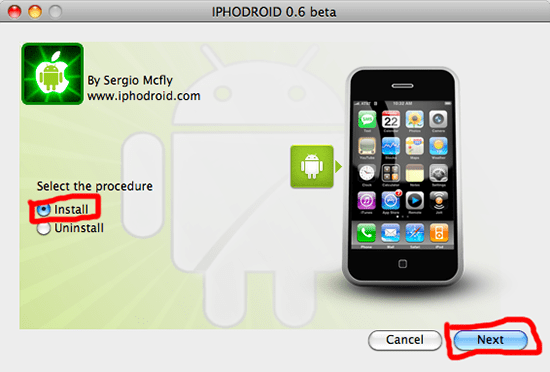
- Ввести IP-адрес телефона и тапнуть по «Next».
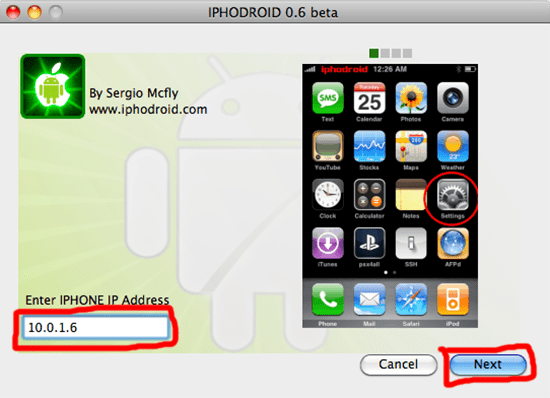
- Начнётся процедура установки дополнительной операционной системы, которая может продлиться на протяжении нескольких секунд. Пор её окончании на главном экране iPhoDroid должно отобразиться окно, где пользователю останется только нажать на ОК.
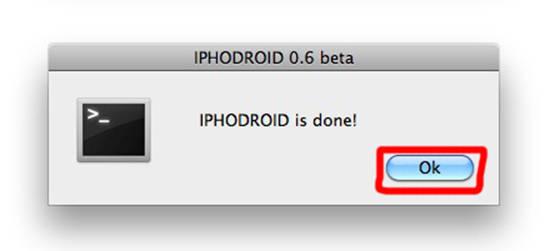
Дополнительная информация! После выполнения вышеуказанных действия нужно будет перезагрузить свой Айфон. После перезапуска появится меню с выбором операционной системы. Здесь надо будет выбрать либо IOS, либо Android и подтвердить своё действие.
Как на Айфон поставить Андроид с помощью Bootlace и iDroid
Данный способ не предполагает использование компьютера. В этом заключается его отличительная особенность от метода, рассмотренного выше. Для реализации способа потребуется только выход в глобальную. сеть.
Bootlace представляет собой установщик загрузчика, с помощью которого пользователь сможет проверить совместимость комплектующих смартфона с выбранной версией операционной системы Андроид. iDroid- это установщик прошивки.
Чтобы прошить телефон посредством использования Bootlace, потребуется:
- Айфон 2G или 3G.
- Установить Bootlace, а также OpeniBoot.
- Перезагрузить свой гаджет для применения изменений.
Сам процесс установки второй операционной системы наряду с первой выглядит следующим образом:
- Запустить Bootlace, тапнув по значку приложения.
- Щёлкнуть по значку iDroid в нижней части окна (пиктограмма располагается возле значка, напоминающего башмак).
![]()
- В следующем окне кликнуть по «Install», тем самым запустив процедуру установки.
- Дождаться окончания установки, которая может занять несколько минут. В этом вопросе многое зависит от технических характеристик смартфона.
![]()
- После того как загрузка завершится, появится уведомление о необходимости перезагрузки аппарата, с которым лучше согласиться. В процессе перезапуска пользователю потребуется выбрать один из методов активации iDroid.
![]()
Операционную систему Андроид можно будет деинсталлировать в обратной последовательности, используя Bootlace. Эта процедура не займёт много времени.
Для чего нужно устанавливать Андроид на Айфон
У данной потребности есть несколько распространённых причин возникновения:
- Использование двух системам на одном телефоне. Человек сможет легко переключиться с Android на iPhone и обратно, имея при этом один смартфон. Можно реализовать свои потребности на двух операционных системах. Также нет необходимости покупать второй мобильник, который будет функционировать на OC Android или iOS. Это нецелесообразно с финансовой точки зрения.
- Повышение производительности работы гаджета. После установки второстепенной операционной системы мобильник начинает работать быстрее.
- Использование приложений, функции и режимов, которые отсутствуют на iPhone. Иногда у пользователей возникает необходимость воспользоваться стандартным софтом Андроид.
Если что-то пошло не так
В процессе загрузки дополнительной операционной системы Android на Айфон могут возникнуть следующие проблемы:
- Аккумулятор полностью разрядился и девайс выключился. В сложившейся ситуации рекомендуется сразу же поставить телефон на зарядку. О слабом заряде батареи обычно свидетельствует системное уведомление, моргающий LED-индикатор, а также специальный звуковой сигнал, который будет действовать даже при выполнении подобной загрузки. Во избежание подобного недоразумения смартфон рекомендуется подключить к сети через USB кабель ещё до начала установки.
- У телефона закончилась внутренняя память. Одна из самых распространённых проблем, которая может возникнуть при выполнении поставленной задачи. В сложившейся ситуации установка не будет завершена, и смартфон вернётся к своему обычному состоянию. Как и говорилось выше, перед началом загрузки необходимо удостовериться, что на внутреннем хранилище мобильного устройства не менее 16 ГБ памяти. При необходимости можно поставить SSD-карту в соответствующий разъём.
- Бесконечная загрузка. При возникновении такой ошибки рекомендуется удерживать кнопку включения аппарата на протяжении нескольких секунд. Телефон должен автоматически выключиться, и установка дополнительной операционной системы начнётся заново.
Если в процессе загрузки смартфон начал перегреваться, то лучше остановить установку во избежание неприятных последствий в дальнейшем.
Скачать WhatsApp на Iphone
Вы решили загрузить WhatsApp, но у вас iPhone? Отлично! Значит вы перешли как раз по нужному адресу. У нас можно скачать популярное приложение бесплатно и без регистрации.
Скачать Вацап на Айфон
Можете забыть о пустой трате денег на смс! Установка WhatsApp messenger на iOS 7 и выше дает вам возможность существенно сэкономить средства, ведь текстовые сообщения отправляются через iPhone 3G (если обновить до iOS 7) и более поздние гаджеты Apple бесплатно именно с помощью данной программы. Если вы решили скачать этот беспрецедентный мессенджер, то дальше вы будете платить привычную сумму за свой интернет-трафик – и никаких дополнительных трат на SMS и MMS.
Кроме того, с помощью этого замечательного сервиса вы можете обмениваться фотографиями и видео со своими друзьями. При этом такой обмен происходит в реальном времени и очень быстро, то есть ситуация максимально приближена к реальному общению. Вам не терпится установить WhatsApp прямо сейчас?
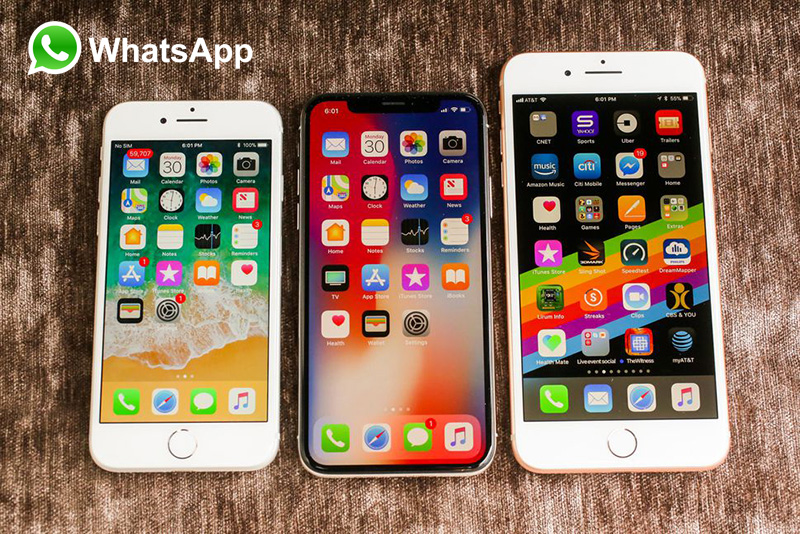
Как установить программу?
А теперь расскажем о том, как скачать и установить Ватсап на Айфон (iPhone) 5, 5s, 6, 6s или более поздние модели — всё очень просто, читайте дальше!
Найдите мессенджер в AppStore или жмите по кнопке внизу страницы. Важно: для установки потребуется версия IOS7 и выше. Если у вас более ранняя версия, вам необходимо будет обновиться, иначе приложение работать не будет.
Скачайте, установите, а затем запустите приложение.
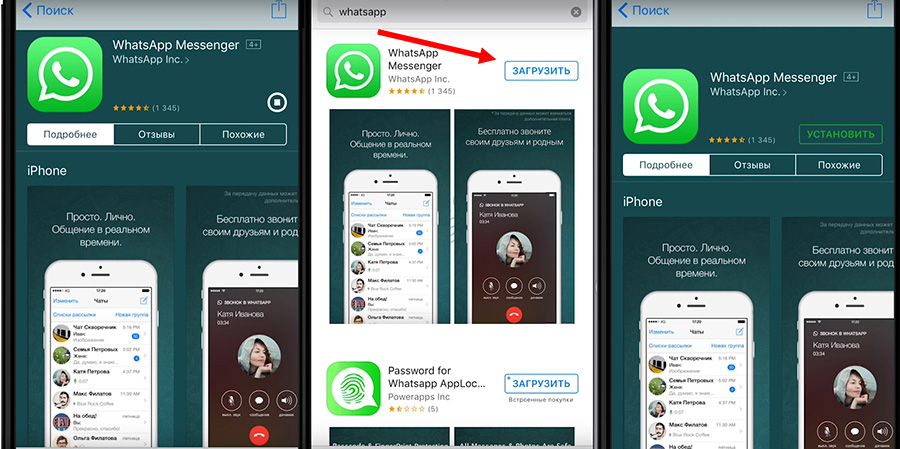
примите все необходимые запросы доступа
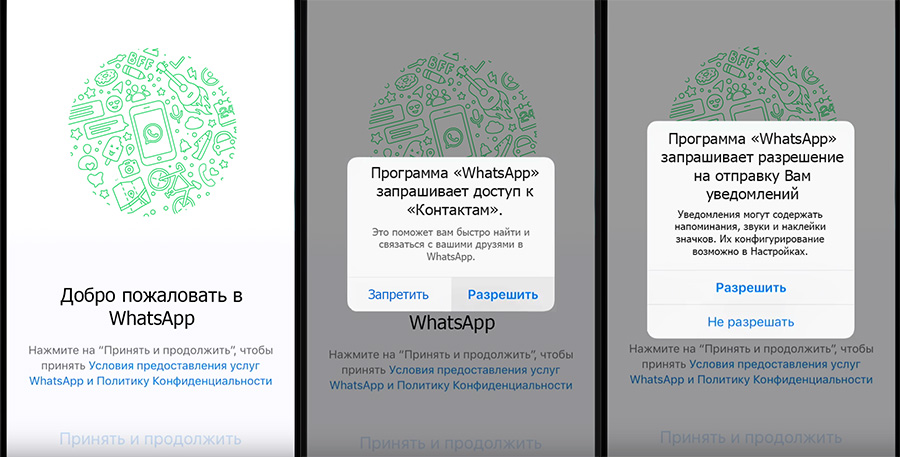
введите свой номер мобильного телефона, на него вы получите цифровой код, который нужно ввести в следующее поле
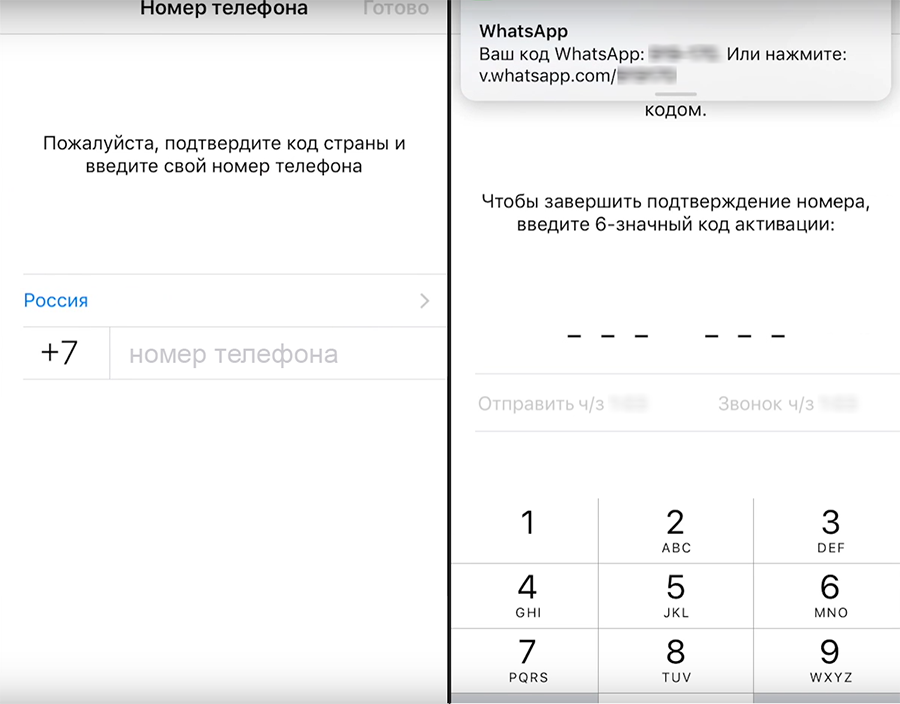
Установка завершена, поздравляем! Настраивайте ваш профиль и пользуйтесь на здоровье! Да, кстати все ваши контакты уже в WhatsApp! Максимально просто и удобно.
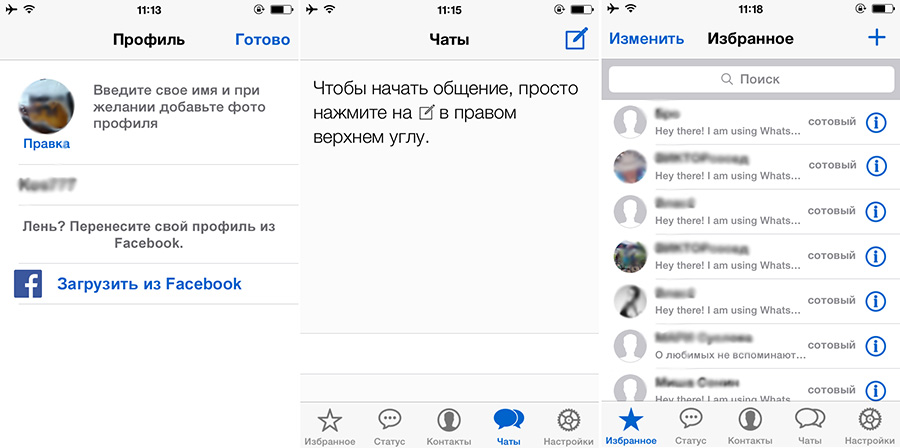
Приложение подойдет для iPhone 3GS (если обновить до iOS 7), 4.2.1, 4, 4S, 5, 5S. Теперь и вы можете заценить все возможности мессенджера. Наверное вы уже разобрались, но мы напомним: для того чтобы начать общение, не только у вас, но и у вашего друга должен быть установлен ВатсАпп. Чтобы добавить собеседника в контакты, достаточно только внести его номер телефона в список контактов на смартфоне.
Настройка и возможности приложения
Итак, для начала установите аватару, изменить ее вы всегда можете зайдя в Настройки и нажав на слово «Правка» под вашей фотографией.
Чтобы увидеть список своих друзей нажмите вкладку «Звонок» и затем на плюсик, чтобы выбрать ком вы будете звонить:
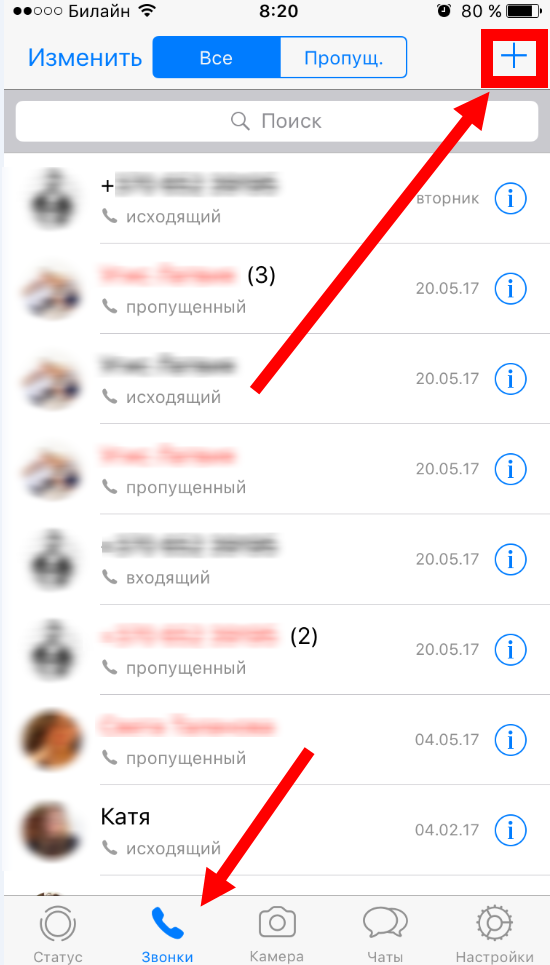
Чтобы начать общаться посредством сообщений, жмите «Чаты», там же вы найдете возможность создания групп в Whatsapp и рассылок, а также там будет отображена вся ваша переписка. О том как назвать группу мы написали отдельно на страницах нашего сайта.
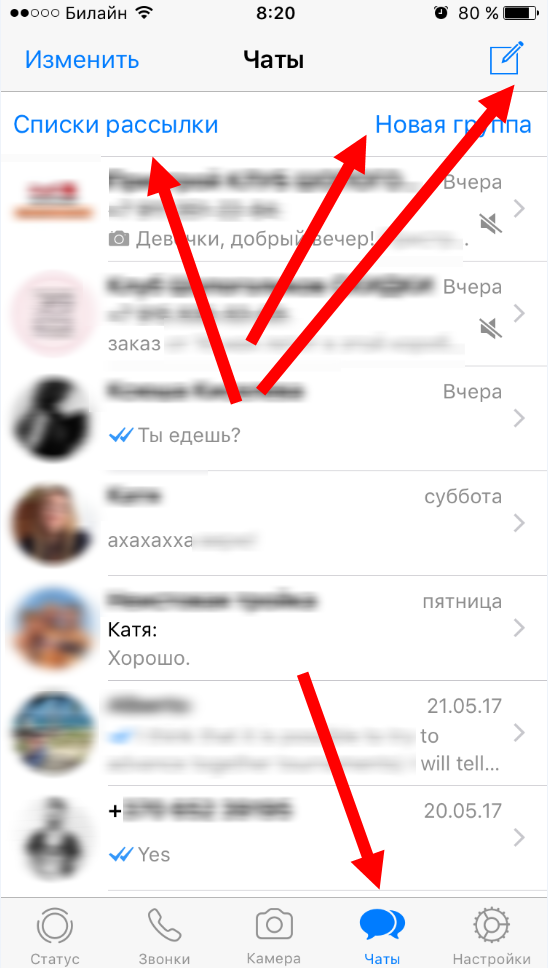
Навести красоту и выбрать оригинальный фон для чатов вы можете вот так: «Настройки»-«Чаты»-«Обои чата».
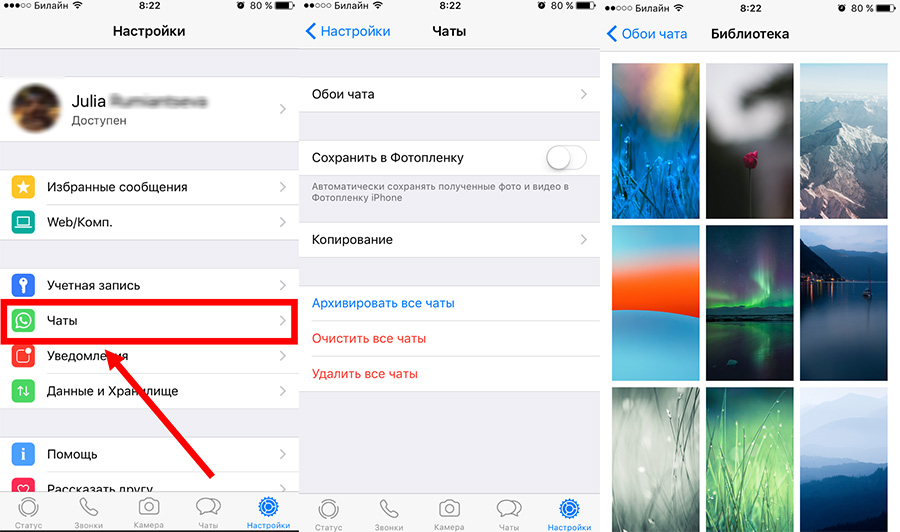
Так же недавно появилась классная функция статусов: попасть в нее вы можете нажав по одноименной кнопке в нижнем меню:
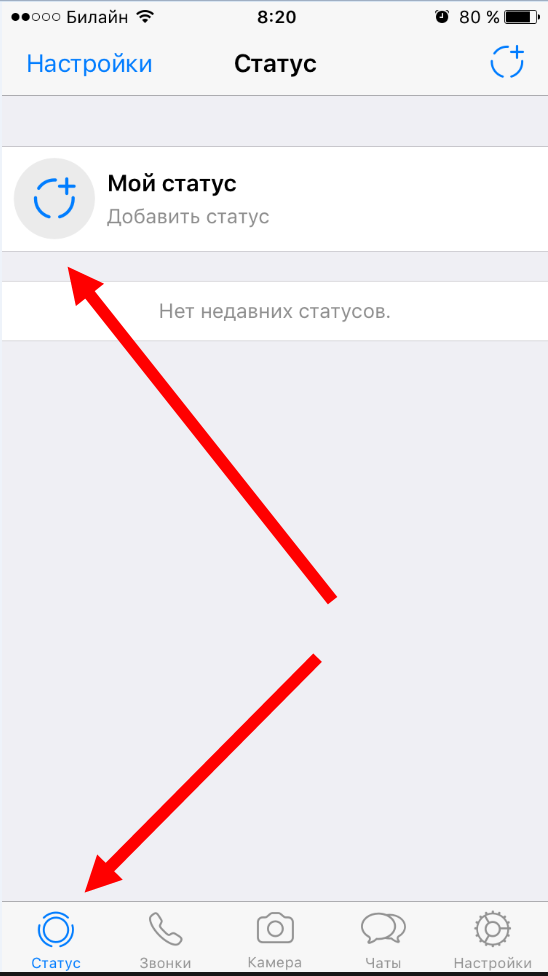
Они исчезают через 24 часа, разместить туда вы можете различные фото, гифки и даже видео, у нас вы найдёте: прикольные статусы, цитаты со смыслом и даже статусы на английском.
Еще сообщить друзьям о вашем текущем состоянии возможно с помощью пункта «Сведения», его вы найдёте также в «Настройках».
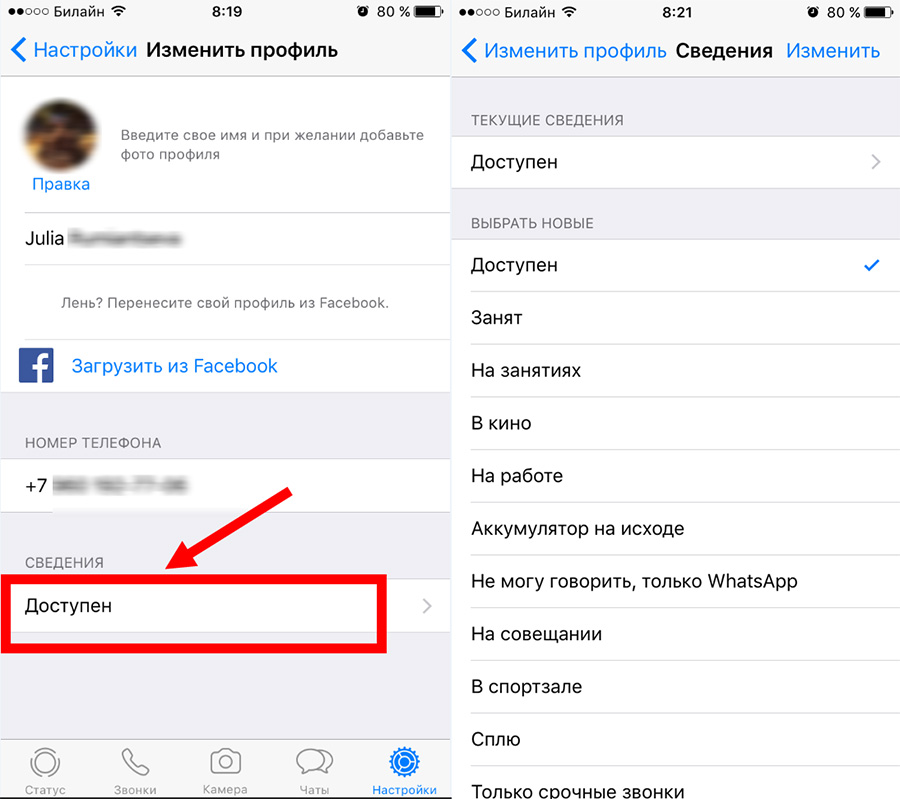
Не забудьте проверить настройку уведомлений, чтобы не пропустить ничего важного:
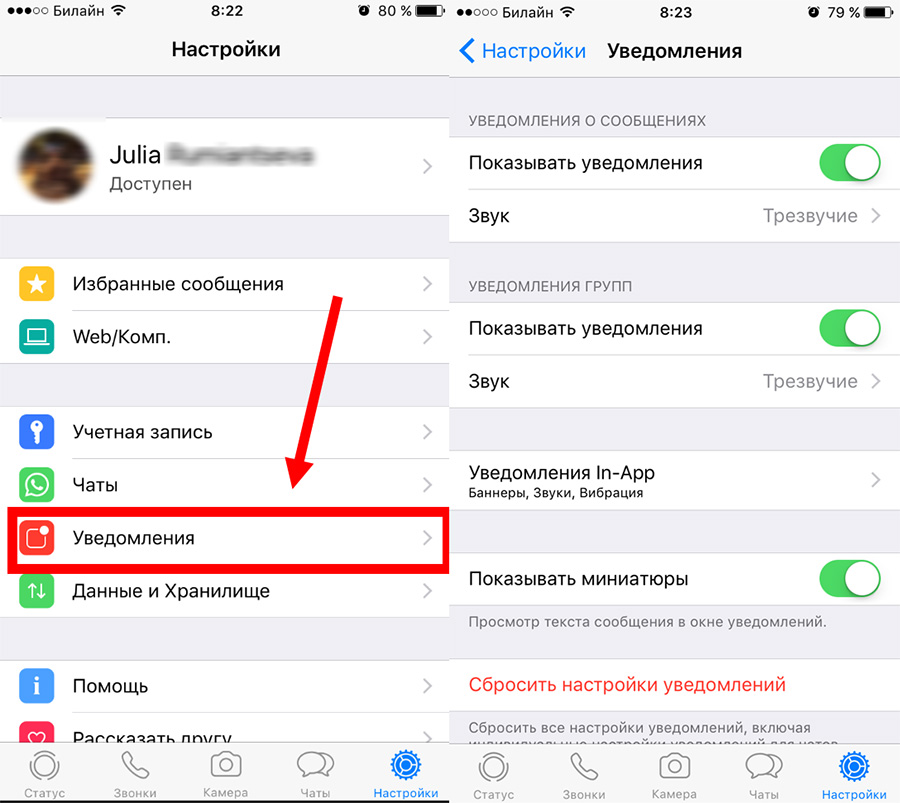
Не хочете долго диктовать другу чей-либо номер телефона? Просто воспользуйтесь удобствами сервиса и перешлите ему определенный контакт. Любите путешествовать? Смело обменивайтесь географическими координатами. Используйте все возможности приложения!
Делись

Практически полноценный Android можно установить на смартфонах iPhone 7 и 7 Plus и плеерах iPod touch. Это сделали участники проекта Project Sandcastle, видео доступно на канале Youtube (ниже).
Известно, что смартфоны Apple залочены только на ОС iOS. Однако специалисты из Correliumс помощью хаков смогли установить на айфон почти полноценный Андроид.
Отмечается, что в случае появления каких-либо сбоев в работе устройства программно отремонтировать его не получится: только выкидывать.
Видео Forbes (на английском): Установка Android на iPhone 7
Автор:  Петр Еременко
Петр Еременко
Показать видео

 retro34.ru
retro34.ru